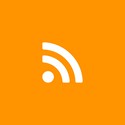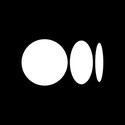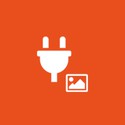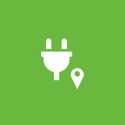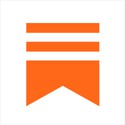KML
Une carte personnalisée dans votre app
Grâce à l’intégration KML de GoodBarber, vous pourrez ajouter une carte avec vos points clés dans votre application. Cette intégration vous permet de faire apparaître des lieux stratégiques (comme des points de ventes par exemple) grâce à une carte que vous aurez créée au préalable à l’aide de plateformes comme Google Maps, qui sera intégrée à votre app GoodBarber. Vous pouvez ainsi modifier votre carte dès que nécessaire, en fonction des différents changements possibles et la réintégrer à votre app de la même façon. Votre carte se trouvera en permanence dans votre app, accessible par tous vos utilisateurs. De cette manière, vous aurez davantage de visibilité, et pourrez offrir un contenu supplémentaire et pertinent à vos utilisateurs. Découvrez cette intégration et ses caractéristiques principales.
- Titre et description
- Image
- Points d'intérêts
- Chemin de dessin et polygones
- Action itinérante
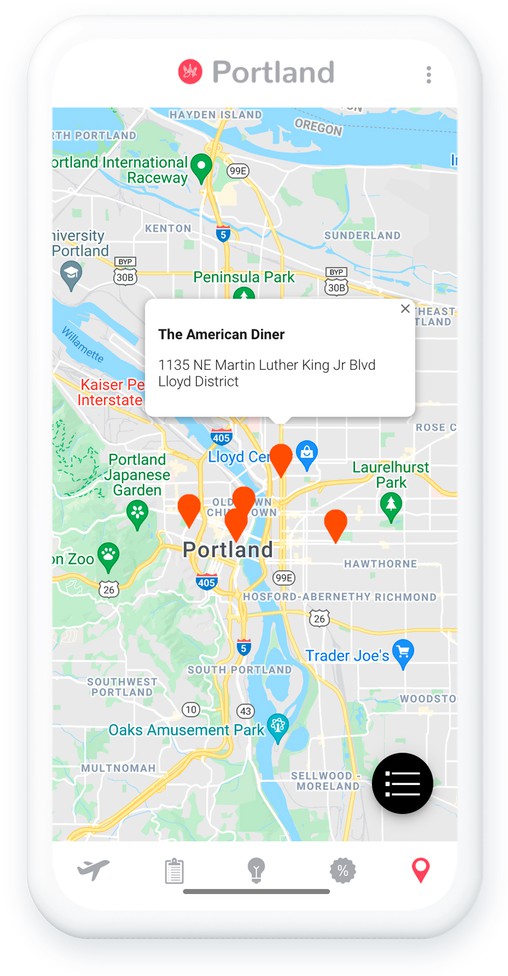
Comment intégrer KML ?
L’ajout de cette fonctionnalité permet de mettre en avant des endroits stratégiques, en faisant apparaître une carte géographiques et ses différents points clés dans votre app.
- 1Ajouter l’add-on KML
- 2Donnez lui un titre
- 3Si vous choisissez de charger un fichier, téléchargez le fichier sur votre ordinateur, sélectionnez le template KML et cliquez sur "parcourir" pour importer le fichier sur votre back office.
- 4Si vous choisissez d'utiliser un URL, sélectionnez le second template et collez l'url de votre fichier KML.
- 5Cliquez sur Ajouter pour voir apparaître la nouvelle section dans votre app.
Pour un guide détaillé étape par étape, référez-vous à notre aide en ligne
Votre carte est désormais intégrée à votre app !
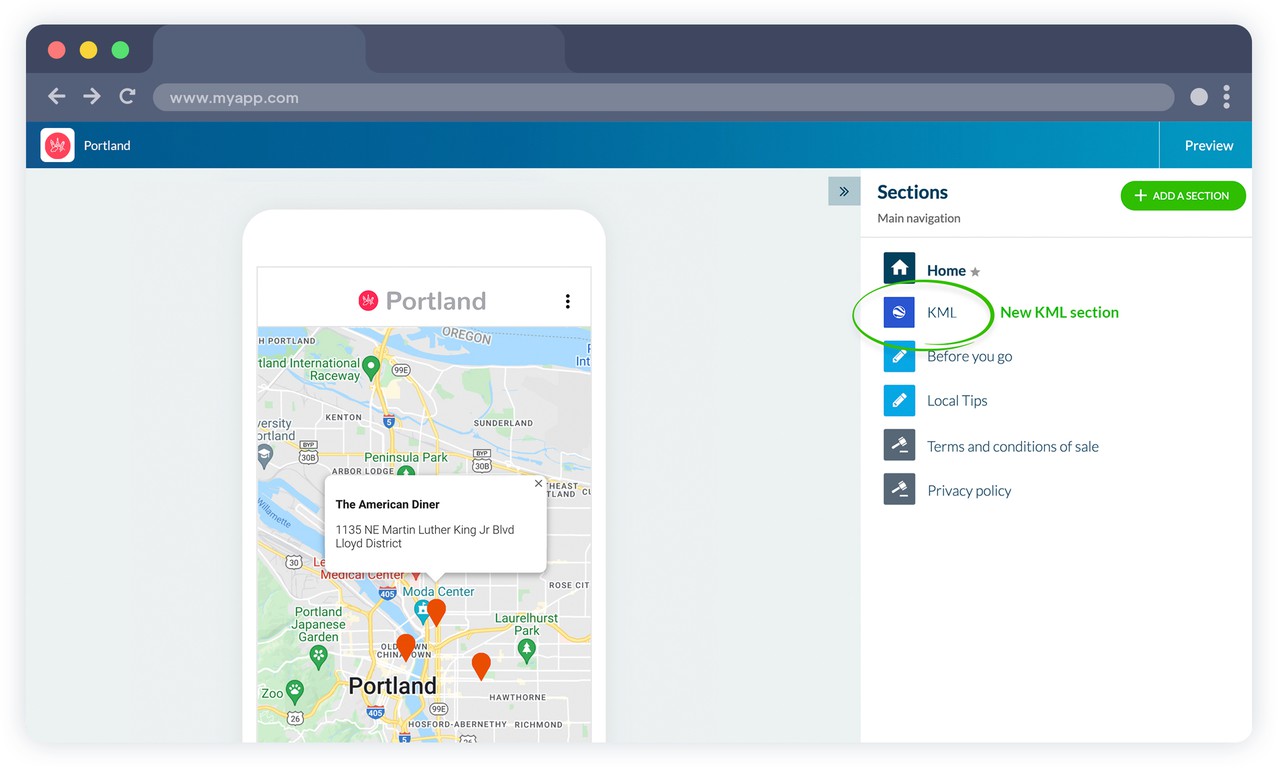
Après avoir réalisé cette installation, une nouvelle section KML apparaîtra dans le menu de votre app. Vous pourrez la renommer en fonction du contenu proposé.
De la même manière que les autres sections de votre app vous aurez la possibilité de modifier le design. Retrouvez vos lieux clés directement dans votre app et facilitez l’accès des utilisateurs vers ces endroits.
 Design
Design